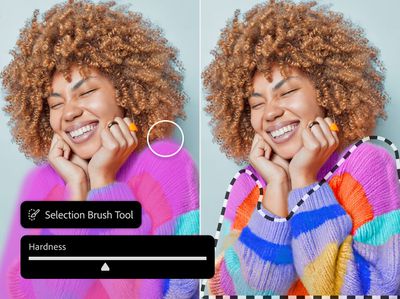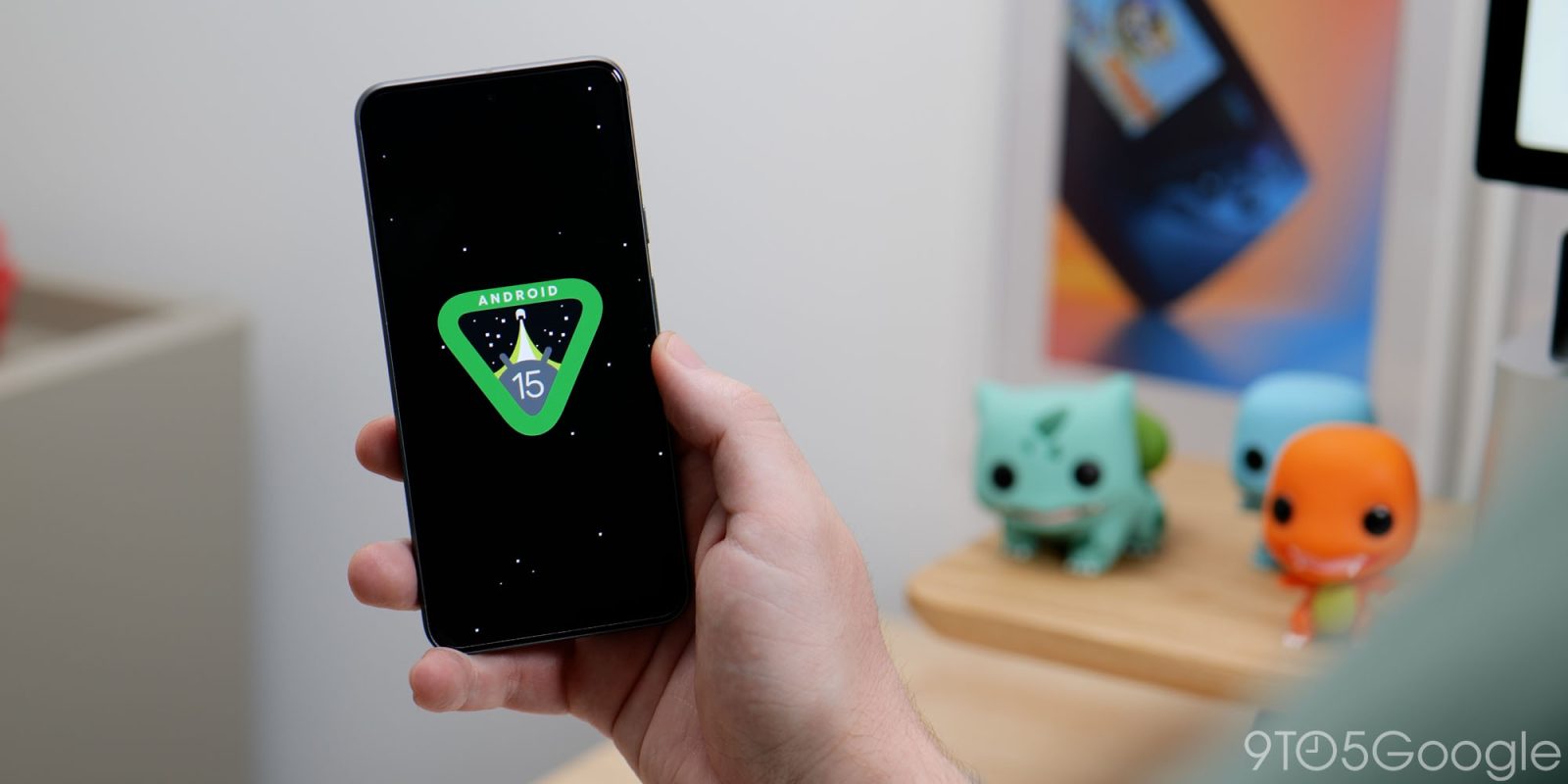Google desarrolla el navegador Chrome, pero no es necesario que utilice el motor de búsqueda de Google con él. Puede elegir entre cualquier número de motores de búsqueda y convertirlo en el predeterminado. Le mostraremos cómo hacer esto.
Chrome, en todas las plataformas, incluidas Windows 10, Mac, Linux, Android, iPhone y iPad, tiene la capacidad de cambiar el motor de búsqueda predeterminado. Esto determina qué motor de búsqueda se utiliza al escribir en el cuadro de dirección.
Computadora de escritorio o portátil
Primero, abra el navegador web Google Chrome en la Computadora con WindowsY el Maco Linux el ordenador. Haga clic en el icono de menú de tres puntos en la esquina superior derecha de la ventana.
Seleccione «Configuración» en el menú contextual.
Desplácese hacia abajo hasta la sección «Motor de búsqueda» y haga clic en la flecha para abrir el menú desplegable.
Elija un motor de búsqueda de la lista.
Desde esta misma área, puede editar los motores de búsqueda haciendo clic en «Administrar motores de búsqueda».
Haga clic en el icono de tres puntos para «establecerlo como predeterminado», «editar» o eliminar un motor de búsqueda de la lista.
Seleccione el botón «Agregar» para ingresar a un motor de búsqueda que no está en la lista.
Teléfono inteligente o tableta Android
Abra la aplicación Google Chrome en el Hombre en apariencia Dispositivo, luego toque el ícono de menú de tres puntos en la esquina superior derecha.
Seleccione «Configuración» en el menú.
Haga clic en «Motor de búsqueda».
Elija un motor de búsqueda de la lista.
Desafortunadamente, la versión móvil de Google Chrome no le permite agregar su motor de búsqueda. Tienes que elegir de la lista proporcionada.
iPhone y iPad
Abra Google Chrome en el archivo Iphone o IPad, Luego toque el ícono de menú de tres puntos en la esquina inferior derecha.
Seleccione «Configuración» en el menú.
Haga clic en la opción «Motor de búsqueda».
Elija un motor de búsqueda de la lista.
Al igual que con Google Chrome en Android, no puede agregar un motor de búsqueda que no esté en la lista.
Eso es todo lo que tienes que hacer. Ahora, cuando escribas en la barra de direcciones, Chrome hará una búsqueda con tu motor de búsqueda favorito.

«Organizador. Escritor. Nerd malvado del café. Evangelista general de la comida. Fanático de la cerveza de toda la vida.